AWS Linux2 建立新的使用者(ssh key)
tags: Linux
category: AWS
description: 在AWS Linux2中建立新使用者並使用SSH Key登入
created_at: 2021/07/06 00:00:00
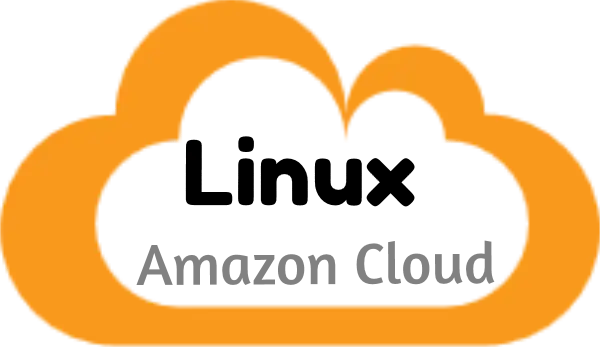
事前準備
- 首先你要有個 AWS 帳號,並且有 EC2 的權限
- 開好一台
Amazon Linux 2 AMI (HVM), SSD Volume Type - 連線進去
接下來幾步就跟centos的操作一樣
這邊以建立 gituser 為例
$ sudo useradd gituser切換至 gituser
$ sudo su - gituser建立 .ssh 資料夾 並設定權限
$ mkdir .ssh
$ chmod 700 .ssh/回到 Windows 生成金鑰
這裡使用 PuTTYgen 當範例
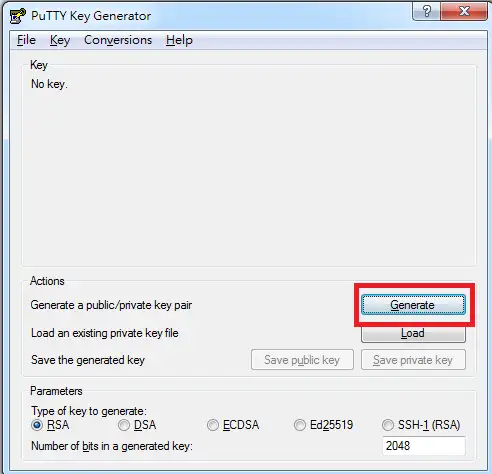
點擊紅色框框中的 Generate 後,滑鼠可能要在程式中繞一繞才會跑進度
生成好之後點選下面的兩顆按鈕分別儲存公鑰與私鑰,另外也要點擊下圖的按鈕匯出 OpenSSH Key(副檔名 .pem)
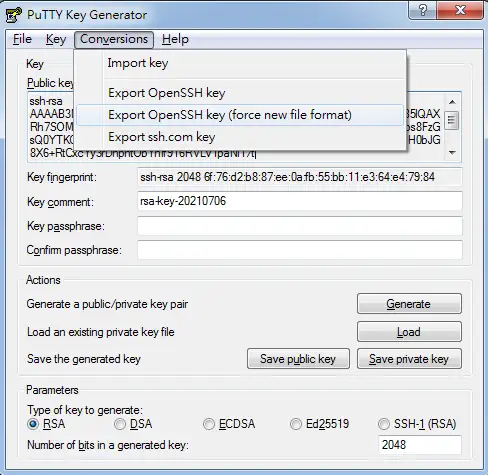
再來回到 Linux 中,進入 .ssh 建立 authorized_keys 檔案,放入公鑰並存檔
這邊要注意公鑰必須稍微修改一下格式
Ex:
---- BEGIN SSH2 PUBLIC KEY ----
Comment: "rsa-key-20210706"
AAAAB3NzaC1yc2EAAAABJQAAAQEAj5/tHDhgPsQNnm4PVcfTPNlPhO7+msB5lQAX
Rh7SOMPUn9fe1DrsHfG56wIgEKrNGvtVNO6Zi3lVaAYjwdOyKjBcpsAPanwwkps8
FzGsQ0YTKCE3kwK/EULprvZELJXNvJULklst7E1OcYoeRM8lwKKBumwtwMrlKtxP
H0bJG8X6+RtCxcYy3rDhphtObYhIf916RVLv1paNlT/t+ivK3MVEeiTdd4bOWzQb
BcrsYgJJ4y6j67GvCz89x2wXvvWi+OrSBCt16LvrNjvP9L+vQt1IAzZTO2ajR12b
PuWrbFd1AYcuZR0finN6FzamLe9GMz8rBq8o51FuYYkQsJxhdQ==
---- END SSH2 PUBLIC KEY ----To:
ssh-rsa AAAAB3NzaC1yc2EAAAABJQAAAQEAj5/tHDhgPsQNnm4PVcfTPNlPhO7+msB5lQAXRh7SOMPUn9fe1DrsHfG56wIgEKrNGvtVNO6Zi3lVaAYjwdOyKjBcpsAPanwwkps8FzGsQ0YTKCE3kwK/EULprvZELJXNvJULklst7E1OcYoeRM8lwKKBumwtwMrlKtxPH0bJG8X6+RtCxcYy3rDhphtObYhIf916RVLv1paNlT/t+ivK3MVEeiTdd4bOWzQbBcrsYgJJ4y6j67GvCz89x2wXvvWi+OrSBCt16LvrNjvP9L+vQt1IAzZTO2ajR12bPuWrbFd1AYcuZR0finN6FzamLe9GMz8rBq8o51FuYYkQsJxhdQ==在第一行加入 ssh-rsa,並把 key 壓縮成一行
存完檔之後設定權限
$ chmod 600 authorized_keys再來你可以打開 putty 連線看看
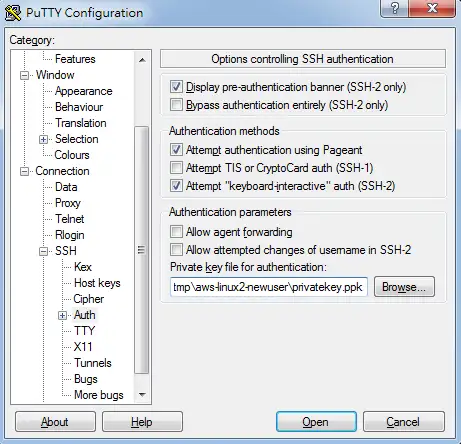
該設定的設定了應該就可以連上了,這樣做的好處是那把 key 只能登入你新建立的user,不能登入 ec2-user。
如果要用指令連線的話就使用 .pem 的檔案,如下
$ ssh -i xxxx.pem user@ip之後我們在來看如何使用 CircleCI + SSH 做到 CI/CD。
最後更新時間: 2021年07月06日.